 Cambiare l’ordine di boot del proprio PC a volte può essere una necessità; l’ordine di boot è semplicemente con quale ordine viene letto il nostro hardware durante la fase di avvio, in particolare durante la ricerca di un sistema operativo da avviare. La classica situazione è voler avviare un CD o DVD all’avvio del PC ma nell’ordine di boot al primo posto c’è il nostro hard disk e non riusciamo quindi ad indicare il nostro CD/DVD come primo supporto da leggere; nelle prossime righe vedremo insieme come poter cambiare questo ordine di boot accendendo al BIOS del nostro PC.
Cambiare l’ordine di boot del proprio PC a volte può essere una necessità; l’ordine di boot è semplicemente con quale ordine viene letto il nostro hardware durante la fase di avvio, in particolare durante la ricerca di un sistema operativo da avviare. La classica situazione è voler avviare un CD o DVD all’avvio del PC ma nell’ordine di boot al primo posto c’è il nostro hard disk e non riusciamo quindi ad indicare il nostro CD/DVD come primo supporto da leggere; nelle prossime righe vedremo insieme come poter cambiare questo ordine di boot accendendo al BIOS del nostro PC.
Accedere al BIOS
Il primo passo ovviamente sarà quello di accedere al BIOS: potete compiere questa operazione solo nei primi secondi di avvio del nostro PC, generalmente prima del classico bip di post che indica che il nostro hardware è in buono stato. Per accedere al BIOS basta solitamente la pressione di un tasto su tastiera, solitamente DEL (CANC su tastiera) o F11, ma questo dipende solamente dalla nostra scheda madre; nelle prime schermate di avvio in ogni caso troveremo sicuramente una scritta del tipo “Press X to enter setup”, per cui se non conosciamo il tasto dedicato per l’accesso al BIOS possiamo fare un primo avvio e leggere dalla prima schermata quale sia il tasto oppure potete consultare questa lista delle compinazioni dei tasti da utilizzare a seconda del tipo di computer.

Localizzare le opzioni di boot
Eseguito l’accesso al BIOS ci troveremo di fronte una interfaccia molto spartana con molte opzioni e funzionalità da poter cambiare; ora il nostro obbiettivo è cercare le opzioni di boot che probabilmente saranno in una finestra dedicata, ma questo dipende sempre dal tipo di BIOS. Generalmente in alto vi sono delle linguette dedicate selezionabili spostandoci a destra o sinistra con le frecce su tastiera; sempre in linea generale, tra le tante linguette c’è solitamente la classica nominata “boot”.
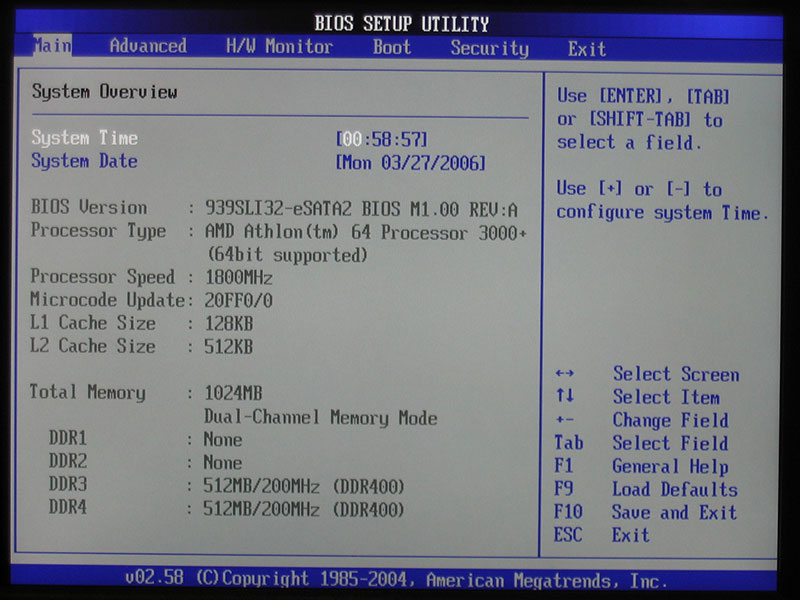
Se così non fosse possiamo provare a navigare tra le altre linguette o comunque cercare una sezione dedicata alle opzioni di boot; trovate le opzioni o la sezione dedicata al boot potremo finalmente cambiare l’ordine di boot. In genere troveremo qualcosa nominato “boot option priorities” o “boot order” e da lì potremo selezionare un dispositivo invece di un altro ad un determinato posto numerato nella lista; questa operazione dipende molto dal BIOS e quindi dalla scheda madre.
Il nostro consiglio è quindi di cercare le opzioni di boot e cambiarle ma se riscontriamo difficoltà piuttosto che toccare impostazioni che non conosciamo, cosa alquanto pericolosa nel BIOS, è piuttosto consigliabile recarsi sul sito web della propria marca di scheda madre, cercare il nostro modello e scaricare o leggere il manuale dedicato; sicuramente tra le tante spiegazioni ci sarà anche come poter cambiare l’ordine di boot passo passo.
Infine una ultima nota, attenzione a cosa selezioniamo: non troveremo scritte generiche come hard disk o lettore DVD ma le sigle dei componenti come Hitachi HTC4564 o SlimType DVD, per cui assicuriamoci di conoscere cosa stiamo selezionando; anche qui se nutriamo dubbi una semplice ricerca su google della sigla sconosciuta ci aiuterà a capire di che dispositivo hardware si tratti.
Salvare i cambiamenti
Attenzione che nonostante siamo riusciti a cambiare l’ordine di boot non abbiamo ancora finito: dobbiamo salvare le impostazioni; apportare modifiche e riavviare senza salvare ovviamente non servirà a nulla. Anche qui tutto dipende dal tipo di BIOS che stiamo usando ma in ogni BIOS solitamente in basso a destra vi è una piccola legenda che vi indica la funzionalità dei tasti.
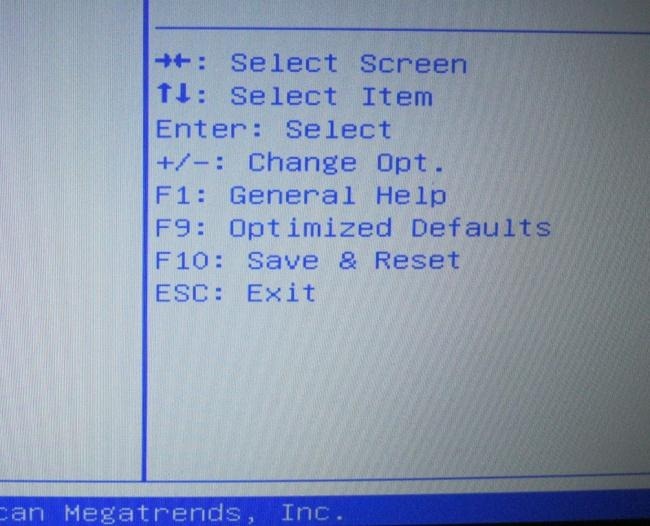
Cerchiamo quindi in questa legenda il classico “save” o “save & reset” per poter salvare i nostri cambiamenti; solitamente un piccolo pop up ci chiederà conferma per il salvataggio, potremo quindi premere “y” e poi invio su tastiera per confermare. Se anche qui nutriamo dubbi o non troviamo alcuna legenda ne aiuto, possiamo sempre consultare il manuale della nostra scheda madre, accessibile da web con una piccola ricerca della nostra scheda madre.
Accedere direttamente alle opzioni di boot all’avvio
Questa piccola nota vale solamente per alcuni BIOS, ma potrebbe semplificare di molto tutta l’operazione per cambiare ordine di boot al proprio PC; all’avvio del proprio PC oltre al classico “press X to enter setup” potrebbe essere presente uno scorciatoia per accedere direttamente all’ordine di boot come “X for boot menu”.
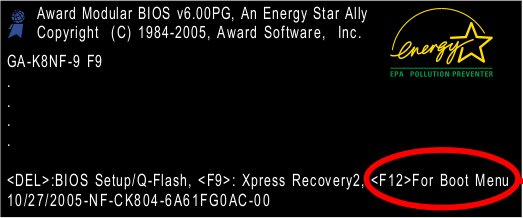
Se presente ovviamente invece di accedere al BIOS completo all’avvio potremo accedere direttamente alle opzioni di boot e cambiare in maniera più veloce l’ordine seguendo le istruzioni a video presenti.
